Trong quá trình sử dụng điện thoại, “DPI” (Dots per inch) là một thuật ngữ quan trọng, ám chỉ độ phân giải và mật độ điểm ảnh trên màn hình. Chỉ số này tác động trực tiếp đến khả năng hiển thị hình ảnh và trải nghiệm người dùng trên các thiết bị Android, bao gồm cả DPI Samsung. Việc điều chỉnh DPI Samsung có thể giúp nội dung được hiển thị tốt hơn hoặc nhiều hơn tùy theo nhu cầu cá nhân, đồng thời ảnh hưởng đến “độ nhạy” của màn hình.
Bài viết này tập trung vào cách chỉnh DPI Samsung một cách đơn giản và hiệu quả. Chúng tôi sẽ bắt đầu bằng việc làm rõ DPI là gì? để bạn có cái nhìn tổng quan, sau đó hướng dẫn chi tiết 3 phương pháp chỉnh sửa khác nhau. Các cách này bao gồm phương pháp thông dụng trên hệ điều hành “Android 7.0 trở lên” thông qua cài đặt hiển thị, sử dụng “Thiết lập nhà phát triển” cho các tùy chỉnh nâng cao, và cả phương pháp chuyên sâu hơn với sự hỗ trợ của “ABS Drive trên máy tính” cho những trường hợp đặc biệt hoặc thiết bị cũ. Những hướng dẫn này phù hợp với đa dạng các dòng điện thoại Samsung và nhu cầu tối ưu hiển thị của bạn.
Hãy cùng Dchannel khám phá ngay những bước thực hiện cụ thể để tùy chỉnh và tối ưu màn hình điện thoại Samsung của bạn một cách đơn giản nhất hiện nay!
1. DPI là gì?
Trước khi đến với cách chỉnh DPI Samsung, hãy cùng mình tìm hiểu DPI là gì. Có lẽ nếu như không phải là một người đam mê công nghệ, bạn sẽ không biết đây là từ viết tắt của cụm từ nào. Thực chất, DPI chính là thuật ngữ viết tắt của cụm Dots per inch. Thuật ngữ này ám chỉ độ phân giải trên màn hình điện thoại và mật độ phân bổ một điểm ảnh trên một inch vuông.
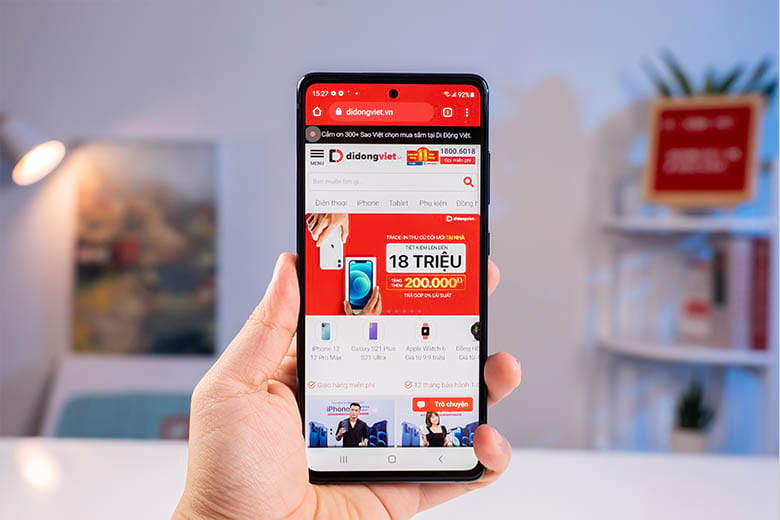
Dù là điện thoại Samsung hay bất kỳ thiết bị công nghệ nào khác thì DPI đều đóng vai trò quan trọng. Trong quá trình sản xuất, các thương hiệu đều thiết lập một chỉ số DPI mặc định cho chiếc điện thoại của hãng. Thông số kỹ thuật này sẽ tác động trực tiếp đến khả năng hiển thị hình ảnh trên màn hình.
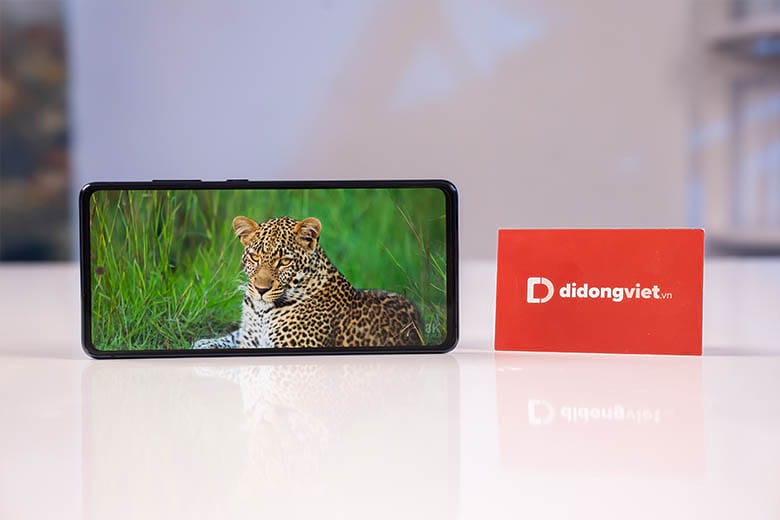
Mỗi chiếc điện thoại Android hay các thiết bị công nghệ đều được tùy chỉnh chế độ hiển thị điểm ảnh khác nhau. Lúc này, DPI Android sẽ tác động trực tiếp đến độ nhạy và một số thông số hiển thị khác của máy.
2. Cách chỉnh DPI Samsung, Vivo, Xiaomi, Oppo bằng Android 7.0
Cách chỉnh DPI Samsung, Vivo, Android cơ bản đều giống nhau. Với hướng dẫn chỉnh DPI đầu tiên này, điện thoại của bạn cần phải chạy hệ điều hành Android 7.0 trở lên. Tham khảo từng bước thực hiện ở bên dưới:
Bước 1: Đảm bảo thiết bị của bạn đang chạy Android 7.0 trở lên.
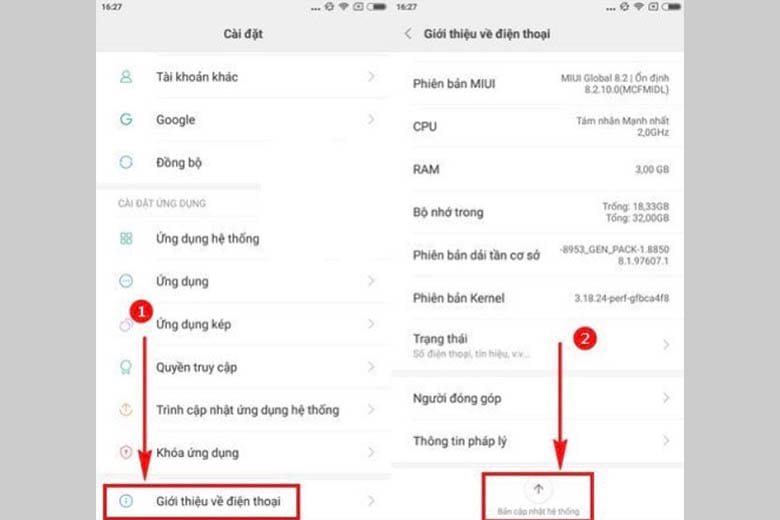
Bước 2: Vào mục Cài đặt trên điện thoại, sau đó tìm đến Thiết lập màn hình. Sau đó bạn di chuyển thanh ngang nằm bên dưới để chọn độ phân giải mà mình muốn.
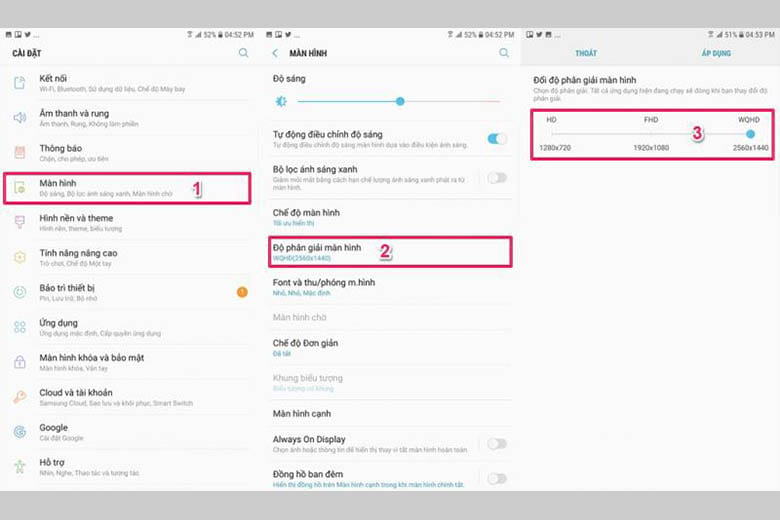
Bước 3: Sau khi đã điều chỉnh xong, bạn nhấn Áp dụng để thiết lập thông số DPI mới cho điện thoại.
Cách chỉnh DPI trên Samsung này khá nhanh và dễ dàng thực hiện. Bạn gần như ngay lập tức có thể điều chỉnh độ phân giải cho màn hình thiết bị của mình. Ưu điểm của việc điều chỉnh nhờ hệ điều hành chính là tránh xung đột phần mềm. Qua đó giúp tăng trải nghiệm của bạn trong quá trình sử dụng điện thoại.
3. Cách chỉnh DPI điện thoại Android bằng “Thiết lập nhà phát triển”
“Thiết lập nhà phát triển” là một trong những cách chỉnh DPI Samsung thông dụng khác. Cách thức này cũng giúp bạn biết một cách chi tiết hơn về thông số DPI trên điện thoại của mình. Hướng dẫn cách chỉnh DPI Samsung, Vivo, Android như sau:
Bước 1: Đầu tiên, bạn cần kích hoạt chế độ dành cho nhà phát triển. Truy cập vào Cài đặt, sau đó bấm vào mục Giới thiệu về điện thoại.
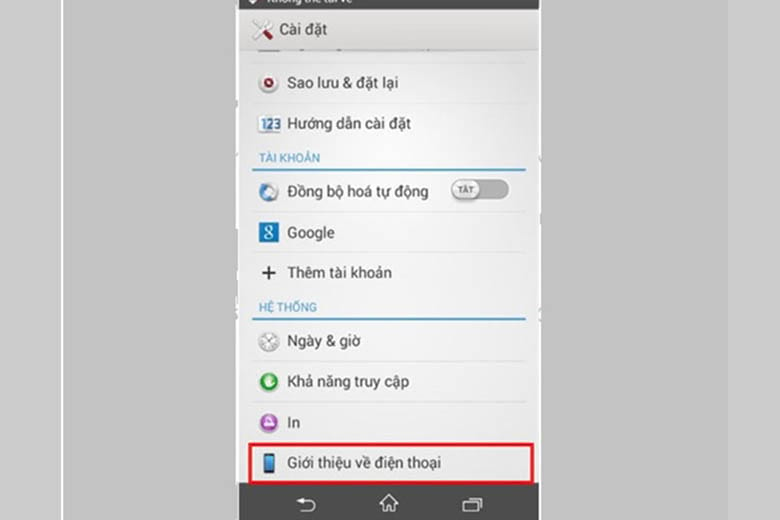
Bước 2: Bấm chọn Số phiên bản, khi đó sẽ có một thông báo xuất hiện cho biết bạn đã trở thành nhà phát triển.
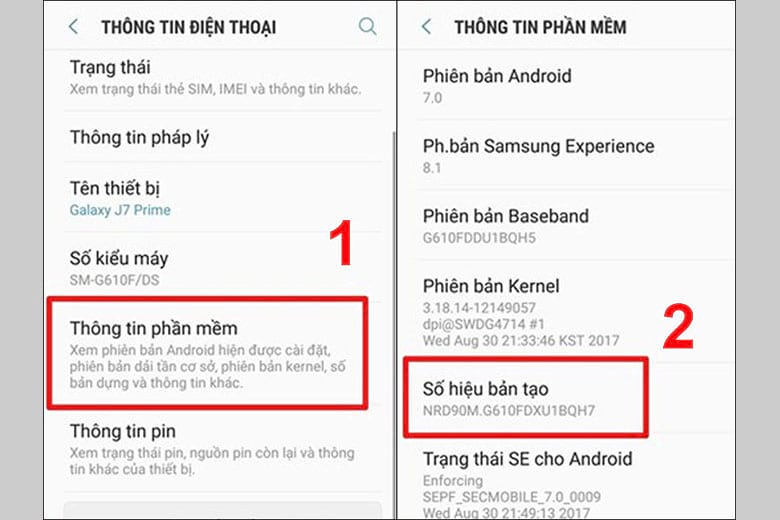
Bước 3: Quay trở lại giao diện Cài đặt và truy cập vào phần Tùy chọn nhà phát triển. Ở mục Chiều rộng tối thiểu, bạn sẽ thấy được chiều rộng ở chế độ mặc định.
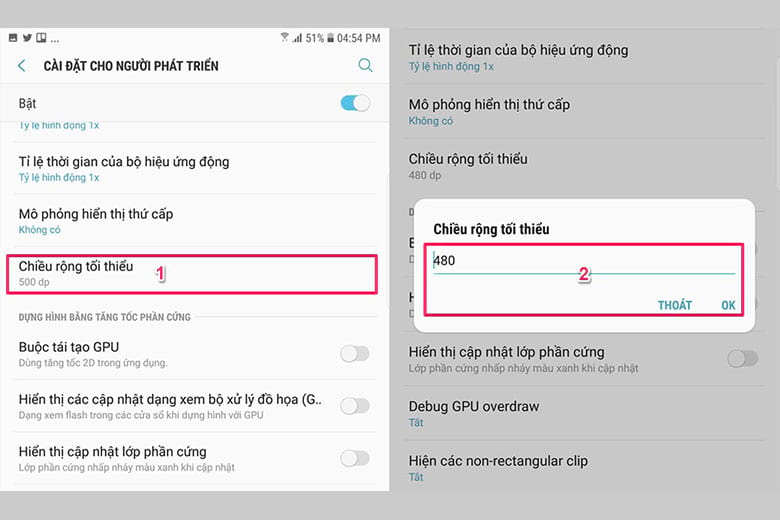
Bước 4: Bạn tùy chỉnh bằng cách kéo thanh công cụ phía dưới. Khi DPI càng lớn thì nội dung hiển thị được càng nhiều. Hoặc bạn có thể bấm vào thanh công cụ và nhập con số mà bạn muốn điều chỉnh để tiết kiệm thời gian.
4. Cách chỉnh DPI Samsung, ViVo bằng ABS Drive trên máy tính
Một cách chỉnh DPI Samsung và Vivo khác mà bạn có thể sử dụng chính là dùng ABS Drive trên máy tính. Đây là một thủ thuật cực kỳ hữu ích, đặc biệt dành cho những chiếc smartphone quá cũ. Tuy nhiên, vì cần đến sự trợ giúp từ máy tính nên cách làm này khá phức tạp. Hướng dẫn từng bước thực hiện như sau:
Bước 1: Mở laptop và tải ứng dụng ABS Drive về máy tính của bạn. Sau đó, bạn truy cập vào Cài đặt dành cho nhà phát triển trên điện thoại và mở chế độ gỡ lỗi USB. Bạn tiếp tục kết nối điện thoại với máy tính.
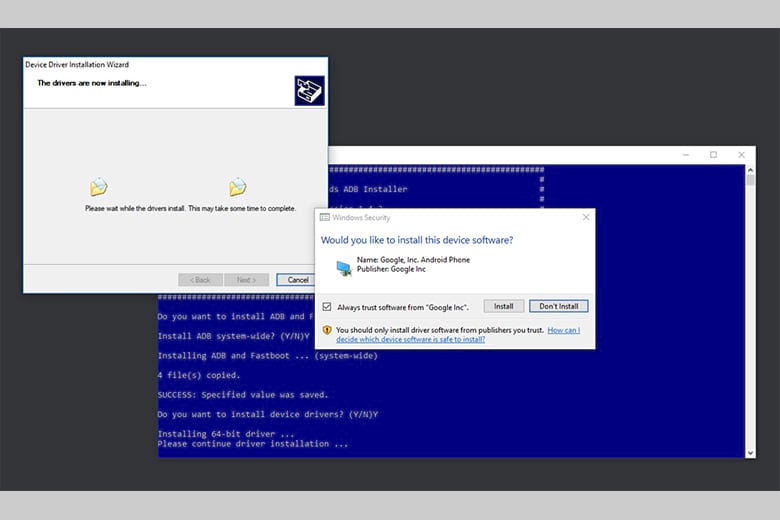
Bước 2: Bạn bấm vào file ABS Drive đã tải xuống laptop trước đó. Bạn nhấn tổ hợp bàn phím Shift + Chuột phải để mở cửa sổ Command. Lúc này, bạn nhập dòng lệnh abd devices để kiểm tra tình trạng kết nối giữa máy tính và điện thoại.
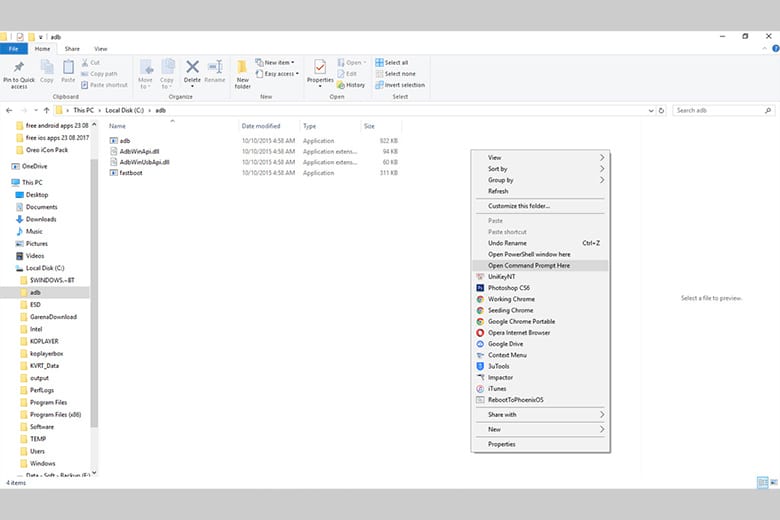
Bước 3: Bạn tiếp tục nhập dòng lệnh “Adb shell wm density …”. Lưu ý thay dấu ba chấm bằng con số DPI mà bạn muốn rồi nhấn Enter.
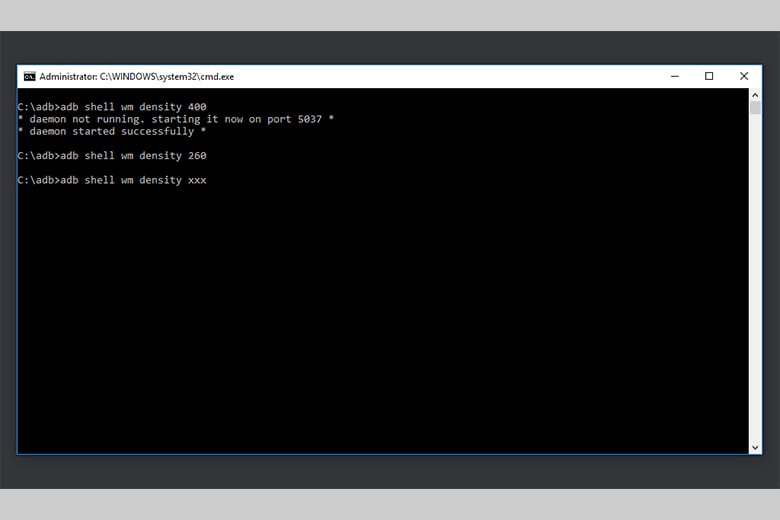
Sau khi hoàn thành các bước trên, bạn tắt cửa sổ ABS và ngắt kết nối giữa hai thiết bị. Lúc này, điện thoại của bạn đã có thể hiển thị mật độ điểm ảnh theo mong muốn của bạn.
5. Tạm kết
Vậy là chúng ta đã cùng nhau tìm hiểu 3 cách chỉnh DPI Samsung – Điện thoại Android mới nhất 2022. Trong trường hợp mọi người muốn điều chỉnh độ phân giải và mật độ điểm ảnh trên thiết bị Android của mình đã không còn khó khăn nữa.
Đừng quên tiếp tục theo dõi Dchannel của Di Động Việt để được cập nhật liên tục những vấn đề xoay quanh lĩnh vực công nghệ mỗi ngày nhé. Cảm ơn bạn đã quan tâm bài viết lần này của mình!
Xem thêm:
- 4 cách định vị điện thoại Samsung để tìm lại khi bị mất đơn giản nhất
- 4 cách tắt quảng cáo trên điện thoại Samsung đơn giản nhất hiện nay
- Cách tắt chế độ an toàn trên điện thoại Samsung, Android+, iPhone đơn giản nhất
- Hướng dẫn 8 cách chỉnh ảnh trên iPhone theo công thức đơn giản
Di Động Việt







